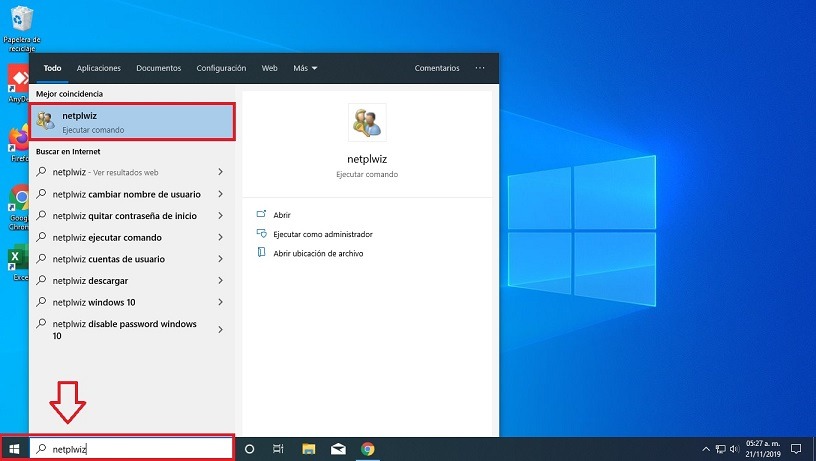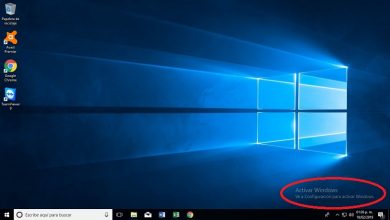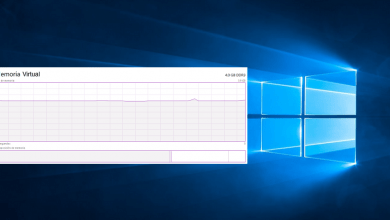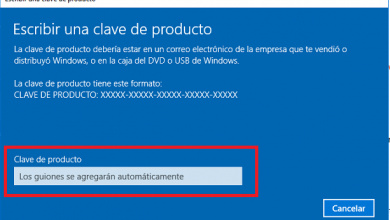Cómo iniciar sesión en PC sin poner la contraseña cada vez que la enciendas, ahorra tiempo al encender tu ordenador y entra directo al escritorio del usuario que elijas.
Netplwiz windows 10
Comando que nos permite seleccionar la sesión o sesiones que queremos que entren al escritorio de windows sin poner la contraseña. Sigue paso a paso la siguiente guía y en menos de 5 minutos olvídate de escribir la contraseña de tu sesión en Windows 10.
Iniciar windows 10 directamente al escritorio en 2 pasos
Paso 1. Comando netplwiz windows 10
Tienes 2 formas de ejecutar este comando, dependiendo de la versión de Windows 10 que tengas lo puedes ejecutar.
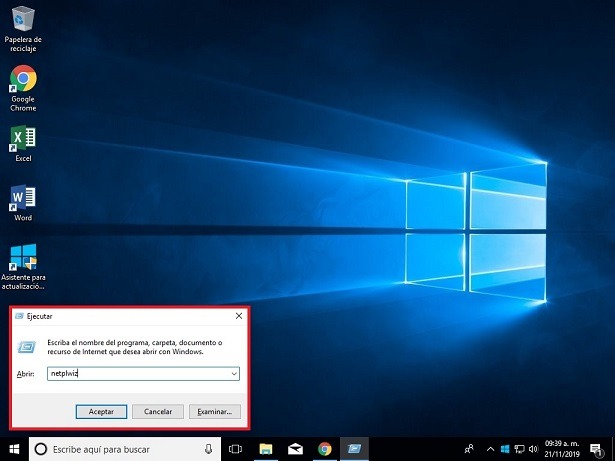
Opción 2) Presiona las teclas [Windows] + [R] y se abrirá una ventana de «ejecutar» escribe netplwiz y presiona [Enter]
Cualquiera de estas 2 opciones te permitirán pasar al segundo paso, (siempre y cuando tengas permisos de administrador) en caso contrario no abrirá la siguiente pantalla.
Paso 2. Deshabilitar contraseña de usuario en Windows 10
Al ejecutar el paso 1 correctamente te mostrará una ventana con «cuentas de usuario» en esta verás todos los usuarios que tiene tu ordenador.
- Elije el usuario que quieres que inicie sesión sin contraseña.
- Desmarca la casilla donde dice «Los usuarios deben de escribir su nombre y contraseña para usar el equipo».
- Da clic en «Aceptar» y te mostrará otra ventana donde debes de escribir la contraseña del usuario (si tiene) sino tiene lo dejas en blanco y das clic en aceptar.


Listo !!! solo tienes que reiniciar tu ordenador y los cambios estarán guardados, por fin ya no tienes que escribir la contraseña de usuario cada vez que enciendas tu PC.
Recuerda que esta opción te ahorra tiempo a la hora de encender tu computadora pero también puede dejarla vulnerable a cualquier persona que quiera ver tus archivos en tu sesión de windows.
NOTA: Cuando hiberne tu PC al restaurar la sesión te seguirá pidiendo la contraseña, esto es por seguridad de windows 10.